Cara Menyesuaikan Level Penskalaan DPI di PC Windows 11 Anda
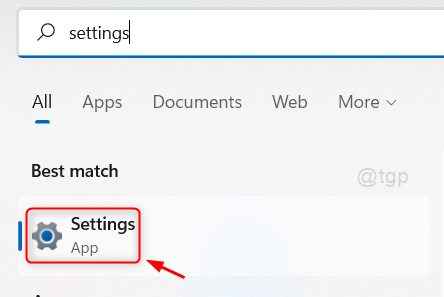
- 4888
- 1578
- Enrique Purdy
Tahukah Anda, Anda dapat menyesuaikan tidak hanya orientasi tampilan, tetapi juga penskalaan teks, ikon, dan grafik lain yang ditampilkan di layar sistem Anda? Penskalaan ini disebut titik per inci (DPI) yang memungkinkan pengguna untuk membedakan penyesuaian DPI dari nilai yang disarankan sesuai kebutuhan mereka. Ini bisa sangat berguna jika ada pengembang yang menguji beberapa perangkat lunak dengan berbagai jenis ikon, teks, dll. Secara umum, penskalaan DPI diatur secara otomatis oleh Windows untuk Anda, yang berkisar antara 96-125 DPI. Membuat perubahan dalam level penskalaan DPI akan meningkatkan atau mengurangi ukuran teks, ikon, dll. dari level penskalaan normal yang disarankan. Ada opsi untuk menyesuaikan level penskalaan DPI di sistem operasi Windows. Di artikel ini, mari kita lihat bagaimana Anda dapat menyesuaikan level penskalaan DPI pada sistem Windows 11 Anda.
Metode 1: Sesuaikan level penskalaan DPI melalui aplikasi Pengaturan
Langkah 1: Buka aplikasi Pengaturan
Tekan Windows kunci di keyboard Anda.
Lalu, ketik Pengaturan dan pilih Pengaturan Aplikasi dari hasil pencarian seperti yang ditunjukkan di bawah ini.
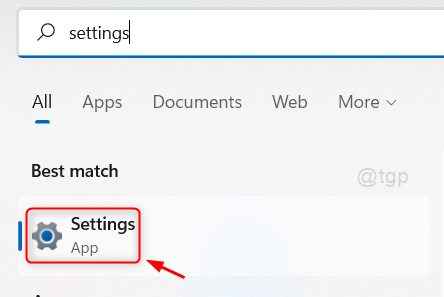
Langkah 2: Di aplikasi Pengaturan
Klik Sistem Di panel kiri jendela.
Lalu klik Menampilkan di sisi kanan seperti yang ditunjukkan pada tangkapan layar di bawah ini.
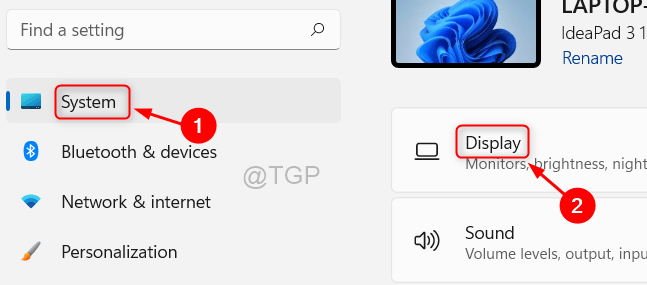
Langkah 3: Di halaman tampilan
Gulir ke bawah halaman dan pergi ke Skala & Tata Letak bagian.
Klik tombol dropdown yang mengatakan 125% (disarankan) di bawah opsi skala, yang secara default diatur oleh Windows.
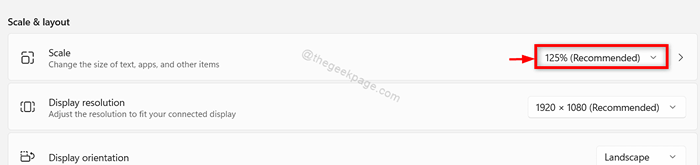
Langkah 4: Lalu, pilih salah satu level penskalaan dari daftar dropdown seperti yang ditunjukkan di bawah ini.
Jika Anda memilih lebih atau kurang dari 125%, maka semua teks, ikon akan meningkat atau berkurang ukurannya dari normal masing -masing.
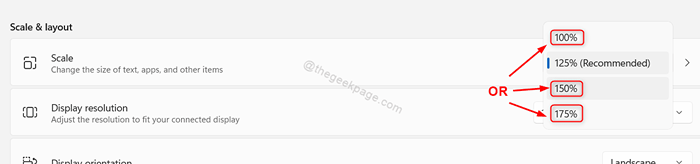
Kemudian, tutup jendela Pengaturan.
Beginilah cara Anda dapat mengubah level penskalaan DPI pada sistem Windows 11 Anda.
Metode 2: Sesuaikan level penskalaan DPI khusus dari desktop
Langkah 1: Pergi ke desktop
Tekan Menang + d kunci bersama di keyboard Anda.
Kemudian, klik kanan pada desktop.
Pilih DISPLAY Pengaturan Dari menu konteks seperti yang ditunjukkan pada gambar di bawah ini.
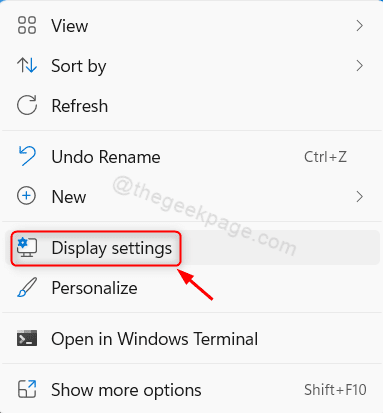
Langkah 2: Di halaman Pengaturan Tampilan
Klik Skala Opsi di bawah Bagian Skala & Tata Letak.
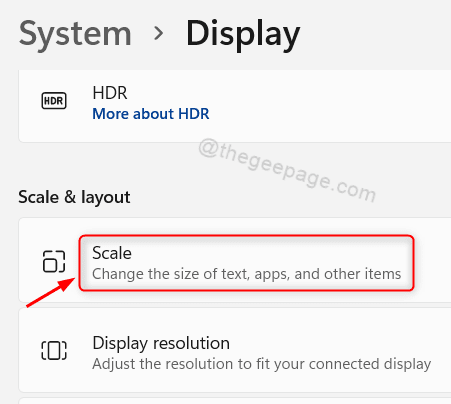
Langkah 3: Di halaman penskalaan khusus
Klik pada Penskalaan khusus bidang dan masukkan nilai antara 100 dan 500 (tidak disarankan).
Kemudian, klik tombol Tick untuk mengaturnya seperti yang ditunjukkan di bawah ini.
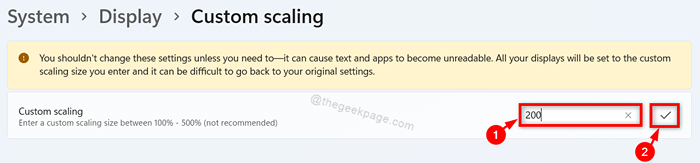
Setelah selesai, Anda harus keluar dan masuk lagi ke laptop Anda untuk melihat perubahan.
CATATAN:- Kami sangat menyarankan untuk tidak mencoba nilai di atas 200% yang mungkin membuat teks, ikon tidak dapat dibaca dan membuatnya sulit untuk kembali ke pengaturan asli.
Itu saja!
Semoga Anda menyukai artikel ini dan menganggapnya informatif.
Silakan tinggalkan komentar di bawah ini untuk memberi tahu kami.
Terima kasih telah membaca!
- « Cara mengatur ulang pabrik windows 11 Anda
- Cara menambahkan bahasa baru di browser microsoft edge »

